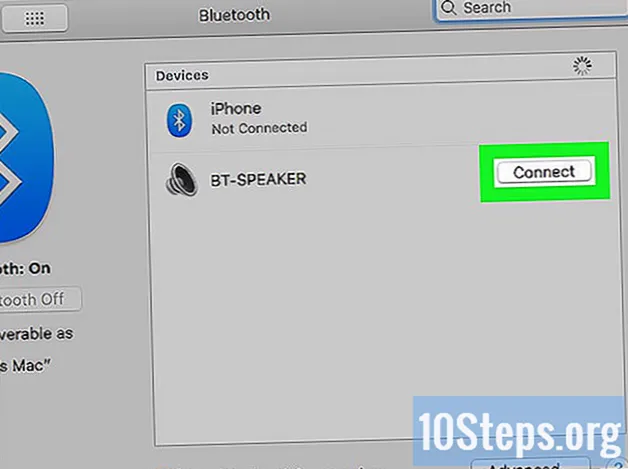Autore:
Eric Farmer
Data Della Creazione:
4 Marzo 2021
Data Di Aggiornamento:
9 Maggio 2024

Contenuto
Con questo articolo imparerai come creare un giornale utilizzando le funzionalità di Microsoft Word. Dopo aver deciso i dettagli di base della pubblicazione, è sufficiente sporcarsi le mani sul computer (con Windows o Mac).
Passi
Parte 1 di 2: pensare al design dei giornali
Studia il design di alcuni giornali diversi. Per capire come gli elementi di base del giornale si completano a vicenda, puoi leggere e consultare le seguenti parti di alcune pubblicazioni:
- notizia - la parte principale del giornale, in cui si trova buona parte del testo.
- immagini - le foto e la grafica sono un'altra parte essenziale di qualsiasi giornale. Le immagini separano sezioni di testo e aiutano a contestualizzare gli articoli.
- Titoli - il titolo è la prima cosa che colpisce il lettore prima di decidere se leggere o meno l'articolo.

Pensa alle dimensioni della stampante. A meno che tu non abbia accesso a una stampante industriale, il documento non può essere più grande delle proporzioni di un normale A4.- Il formato A4 è standard in Microsoft Word su quasi tutti i computer.
Pianifica il layout prima di iniziare. È fantastico avere un'idea di layout di base prima ancora di aprire Word e iniziare a sperimentare. Prendi dei fogli bianchi e disegna dei disegni diversi.
- Pensa alle varie pagine del giornale. Il primo sarà molto diverso da quelli interni e, inoltre, ogni sezione avrà il suo stile.
- Disegna alcune linee per vedere come le colonne influenzeranno la fluidità del giornale. Se sono presenti troppe colonne, il testo apparirà affollato; se ce ne sono pochi, gli articoli appariranno più grandi.
- Prova a posizionare blocchi di testo in punti diversi in questa bozza di pagina. Pensa alle immagini e posiziona qualcosa di visivo sopra o sotto l'articolo a cui si riferisce.
- Sperimenta con varie posizioni dei titoli. Devono catturare l'attenzione del lettore, ma non possono essere abbastanza grandi da distrarre l'attenzione.
Parte 2 di 2: creazione del giornale

Apri Microsoft Word. Fare doppio clic sull'icona del programma, rappresentata da una "W" bianca davanti a un rettangolo blu.
fare clic Documento vuoto. L'opzione si trova in un campo bianco nella parte superiore sinistra della pagina. Questo aprirà un nuovo documento.
- Questo passaggio non si applica al Mac.

Scrivi il titolo del giornale. Immettere il titolo o il titolo che si desidera utilizzare.
Inizia una nuova riga di testo. stampa ↵ Invio per saltare una riga.
- Con questo passaggio, sarai in grado di aggiungere colonne al documento senza dividere il titolo.
fare clic Layout di pagina. La scheda si trova nella parte superiore di Word e ha diverse opzioni proprie.
fare clic Colonne. L'opzione si trova nell'angolo sinistro della scheda Layout di pagina. Quindi, aprirai un menu a discesa.
fare clic Più colonne .... L'opzione si trova nella parte inferiore del menu a discesa Colonne. Quindi, aprirai una finestra con opzioni aggiuntive.
Scegli il numero di colonne. Puoi separare il testo in due, tre, quattro o più.
- Puoi anche modificare il numero nel campo "Numero di colonne" in quante ne vuoi.
Fare clic sull'opzione a discesa "Applica a". L'opzione si trova nella parte inferiore sinistra della finestra.
fare clic Da questo punto in avanti. L'opzione è nel menu a discesa. Con esso, applicherai la modifica alle colonne nel documento, ad eccezione del titolo.
fare clic ok Pertanto, dividerai il documento di Word nel numero di colonne che hai scelto.
Aggiungi il testo al documento. Inizia con un titolo e premi ↵ Invio per poter scrivere un articolo. Quando hai finito, salta due righe e inizia un altro titolo e testo.
- Durante la digitazione, compila le colonne sinistra e destra.
Inserisci le foto nel documento. Fare clic sul punto del giornale in cui si desidera inserire una foto. Quindi fare clic sulla scheda Inserire > immagini; scegli un'immagine e clicca Inserire di nuovo, nell'angolo in basso a destra della finestra.
- Puoi ridurre o ingrandire la foto. Per fare ciò, fai clic e trascina uno degli angoli dentro o fuori.
- Per disporre il testo attorno alla foto, fare clic su di esso, accedere alla scheda Formato e fare clic Piazza.
Centra il titolo del giornale. Fare clic sulla scheda home page, selezionare il titolo e quindi fare clic sull'icona "Centrato" (rappresentata da un insieme di linee orizzontali). Si trova nella sezione "Paragrafo" della barra degli strumenti.
Formatta il giornale. È possibile modificare qualsiasi dettaglio della pubblicazione prima di salvarlo. Tuttavia, alcuni sono più importanti di altri:
- Dimensione e carattere del testo - evidenzia tutto il testo che desideri modificare e fai clic sulla freccia in giù accanto al carattere corrente (nella sezione "Carattere" della scheda home page). Quindi, scegli il nuovo carattere e le nuove dimensioni dal menu a discesa accanto ad esso.
- Titoli in grassetto - seleziona i titoli che desideri modificare e fai clic su B, nella sezione "Fonte", per renderli in grassetto. Puoi anche fare clic su U o io per renderli rispettivamente sottolineati e in corsivo.
Salva i tuoi progressi. stampa Ctrl+S (su Windows) o ⌘ Comando+S (su Mac) per salvare il giornale; quindi, scegli una posizione per il file, inserisci il titolo e fai clic Salvare. Pronto! Il giornale è finito.
Suggerimenti
- Usa fonti legali per il giornale, come Vecchio testo inglese. Per rendere la tua pubblicazione in Word più professionale, cerca i tipi di caratteri più diffusi nelle pubblicazioni affermate. Diversi siti web possono mostrare queste opzioni.
Avvertenze
- Se non scegli Bianco e nero quando si stampa il giornale, la stampa può essere costosa.